Bitwarden: Як відключити іконки веб-сайтів

Якщо ви вважаєте значки веб-сайтів непотрібними в Bitwarden, ось як їх вимкнути.
При звичайному щоденному використанні комп’ютера та браузера ви можете відчувати себе комфортно, залишаючись у своєму менеджері паролів. Якщо ви єдиний, хто має доступ, і ви впевнені, що ваш комп’ютер оновлений і захищений від хакерів і вірусів, залишатися в системі не представляє великого ризику. Однак іноді ситуація може змінитися, і ви можете турбуватися, що хтось інший може отримати доступ до вашого пристрою.
Наприклад, якщо у вас є гості на вечірці, а ваш комп’ютер розблоковано, ви можете не перебувати перед ним весь час, що потенційно не дасть гостю доступу до вашого облікового запису. Це вже досить погано, якщо хтось може отримати доступ до вашого пристрою, оскільки він може робити все, що не вимагає пароля. Однак якщо ваш менеджер паролів залишити розблокованим, це може бути ще гірше. У цьому випадку вони зможуть побачити список усіх ваших облікових записів і отримати до них доступ або вибрати збереження паролів для подальшого використання.
Щоб запобігти такому рівню доступу, вам слід заблокувати свій пристрій, якщо ви ним не користуєтеся. Якщо це неможливо з якихось причин, вам слід принаймні заблокувати свій менеджер паролів. Ви можете налаштувати автоматичний тайм-аут, який блокує розширення браузера, або ви можете просто заблокувати його вручну, якщо хочете.
Порада : прочитайте нашу статтю про те, як налаштувати автоматичне тайм-аут розширення для браузера .
Щоб мати можливість заблокувати розширення браузера, потрібно відкрити панель розширень. Для цього натисніть значок розширення Bitwarden. Далі перейдіть на вкладку налаштувань і натисніть «Заблокувати зараз».
Порада : якщо ви зазвичай залишаєте менеджер паролів увійшовши в систему і дуже рідко вводите головний пароль, переконайтеся, що ви запам’ятали його, перш ніж блокувати розширення. Якщо ваше розширення заблоковано, і ви не пам’ятаєте пароль, відновити обліковий запис неможливо.
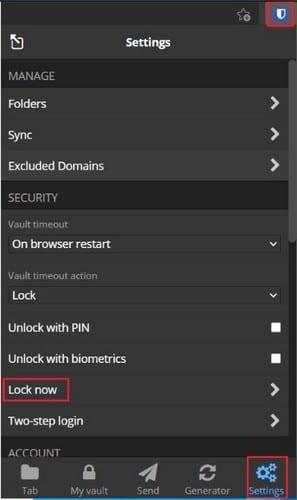
Відкрийте панель розширень, потім перейдіть на вкладку налаштувань і натисніть «Заблокувати зараз».
Блокування розширення для браузера менеджера паролів — це ефективний спосіб гарантувати, що ніхто не зможе отримати доступ до ваших паролів під час використання вашого комп’ютера. Дотримуючись кроків у цьому посібнику, ви можете вручну заблокувати своє розширення браузера Bitwarden. Якщо надати комусь доступ до вашого комп’ютера, це хороша ідея для безпеки вашого облікового запису.
Якщо ви вважаєте значки веб-сайтів непотрібними в Bitwarden, ось як їх вимкнути.
Чи потрібно змінити значок вашого профілю? Подивіться, як граватари можуть допомогти і як їх увімкнути.
Залишайтеся організованими, видаляючи непотрібні папки в Bitwarden. Ось як.
Зберігайте свої паролі в безпеці, знаючи, як заблокувати розширення Bitwarden. Ось як.
Якщо вам потрібна додаткова інформація про запис, ось як ви можете переглянути всю інформацію про Bitarden.
Дізнайтеся, як легко змінити адресу електронної пошти для вашого облікового запису Bitwarden. Нижче наведено кроки, які потрібно виконати.
Якщо Bitwarden не запропонує вам зберегти нові паролі, переконайтеся, що програма може надсилати вам сповіщення, коли виявить, що ви змінили пароль.
Якщо вашому браузеру не вдається встановити з’єднання з настільною програмою 1Password, оновіть комп’ютер, вийдіть із 1Password та перезапустіть комп’ютер.
Якщо 1Password не може перевірити підпис коду Chromes, очистіть кеш браузера та вимкніть усі розширення браузера, крім 1Password.
Захистіть свій комп’ютер з Windows 10, регулярно змінюючи пароль. Ось як це можна змінити.
Не хочете зберегти облікові дані для входу на певний сайт? Ось як виключити домен під час використання Bitwarden.
Якщо ви не можете дочекатися, поки Bitwarden синхронізує ваші паролі, ось як це зробити вручну.
Bitwarden може працювати не в усіх програмах. Ось як скопіювати свій пароль та ім’я користувача для цих несумісних програм.
Вам потрібно відкрити URL-адресу, пов’язану із записом у Bitwarden? Тоді цей посібник для вас.
Шукаю, щоб налаштувати відповідність URL-адрес у Botwarden. Цей посібник може допомогти вам у цьому.
Якщо 1Password не може підключитися до сервера, налаштуйте налаштування свого браузера, щоб дозволити всі файли cookie та оновіть версію свого браузера.
Подивіться, як ви можете додати користувацькі еквівалентні домени в Bitwarden, щоб спростити вхід.
Не знаєте, як розблокувати розширення Bitwarden? Ось як це можна зробити за допомогою шпильки або біометричних даних.
Якщо 1Password не може підключитися до 1Password mini, перезавантажте комп’ютер і встановіть останню версію програми 1Password.
Якщо функція автоматичного заповнення Bitwardens не працює, переконайтеся, що цю функцію ввімкнено і ви використовуєте останню версію програми на своєму пристрої.
Дізнайтеся, як ефективно заблокувати чи розблокувати користувачів на LinkedIn з нашими зрозумілими інструкціями.
Дізнайтеся, як приховати свою активність на Facebook, щоб інші не бачили, за ким ви стежите. Відкрийте налаштування конфіденційності та захистіть свою інформацію.
Дізнайтеся, як приховати своє прізвище у Facebook за допомогою налаштувань мови та конфіденційності для збереження вашої анонімності.
Дізнайтеся, як вирішити проблему «Відео на Facebook не відтворюється» за допомогою 12 перевірених методів.
Дізнайтеся, як додати фігури в Google Docs за допомогою Google Drawings, зображень та таблиць. Використовуйте ці методи для покращення ваших документів.
Google Таблиці є чудовою альтернативою дорогим програмам для підвищення продуктивності, як-от Excel. Наш посібник допоможе вам легко видалити лінії сітки з Google Таблиць.
Дізнайтеся, чому YouTube не зберігає вашу історію переглядів і як можна це виправити. Вимкніть блокувальник реклами та перевірте інші рішення для відновлення історії.
Дізнайтеся, як налаштувати дзеркальне відображення веб-камери в Zoom для природного вигляду вашого відео під час дзвінків.
У Twitter у вас є два способи ідентифікувати себе: за допомогою ідентифікатора Twitter і відображуваного імені. Дізнайтеся, як правильно змінити ці дані для кращого використання Twitter.
Якщо ваша PlayStation 5 перегрівається, дізнайтеся 6 ефективних способів охолодження для запобігання пошкодженням.




























